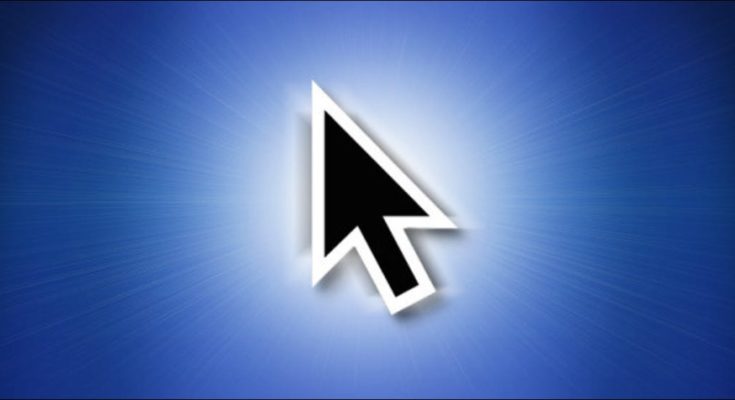Com telas tão grandes hoje em dia, é fácil perder o controle de um cursor de mouse tão pequeno. Felizmente, a Apple lançou uma maneira rápida de localizar visualmente o cursor em 2015. Veja como usá-lo.
Se você perdeu o controle da seta do ponteiro do mouse na tela, agite rapidamente o dedo do mouse ou do trackpad para frente e para trás. O cursor ficará momentaneamente maior na tela, tornando sua localização mais óbvia visualmente.
Quando você parar de balançar, o cursor retornará ao seu tamanho normal. Esse recurso funciona em todas as versões do macOS, começando com o macOS 10.11 El Capitan. Também o testamos no macOS 11.0 Big Sur .
Como desativar o ponteiro do mouse “Agite para localizar”
Sacudir o cursor para localizá-lo é um recurso útil, mas se você acioná-lo com muita frequência por acidente e o achar irritante, é fácil desativá-lo.
Basta abrir as Preferências do Sistema clicando no menu Apple e selecionando “Preferências do Sistema”. Navegue até “Acessibilidade” e clique em “Exibir” na barra lateral. Na guia “Cursor”, desmarque “Agitar o ponteiro do mouse para localizar”.

Depois disso, feche as Preferências do Sistema, e você não terá mais cursores de mouse gigantes surpresos. Reativá-lo é tão fácil quanto revisitar esta opção e marcar a caixa “Agite o ponteiro do mouse para localizar” novamente.
Como aumentar permanentemente o tamanho do cursor do mouse
Se você costuma perder o cursor do mouse, pode aumentar o ponteiro permanentemente . Basta abrir as Preferências do Sistema, clicar em “Acessibilidade” e selecionar “Exibir” na barra lateral.
Na guia “Cursor”, use o controle deslizante “Tamanho do cursor” para aumentar ou diminuir o tamanho do ponteiro do mouse.

Quando tiver definido como deseja, feche as Preferências do Sistema e seu cursor sempre permanecerá desse tamanho. É bom poder vê-lo novamente – sem necessidade de sacudi-lo!